De menuer de laver kan enten være aktive (indeholde lænker til andre Film eller menuer) eller inaktive.
Et aktivt objekt kaldes en "knap", men kan være af en hvilken som helst form, og også som en tekst eller en ramme.
![]() Opret en enkel lænke
Opret en enkel lænke
For at oprette en enkel lænke trækker du blot et element fra projekt vinduet og slipper det på et objekt.
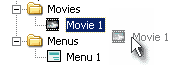
DVD-lab vil automatisk oprette et oplyst billede fra objektet.
![]() Opret lænker til kapitel markeringer (Chapter Points)
Opret lænker til kapitel markeringer (Chapter Points)
En anden måde at oprette lænker på, som også lader dig oprette
lænker til kapitlerne i filmen, er at højreklikke på et objekt og vælge
"Link", herefter vælge hvilket element og hvis det er en film, kan du
vælge en af kapitel markeringerne.
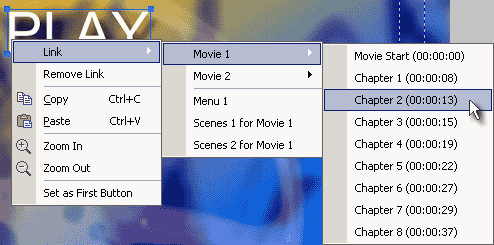
På denne måde har du adgang til alle objekter i projektet.
![]() Fjern Lænke
Fjern Lænke
Du fjerner en lænke ved at højreklikke på objektet og vælge "Remove
Link"
![]() Knap rækkefølge
Knap rækkefølge
Når du opretter en lænke vil der blive vist et lille nummer ved
siden af objektet, der indikerer knapperne rækkefølge.

Knap rækkefølgen er ikke i den orden hvor du oprettet lænkerne, men i den orden hvorefter objekterne blev lavet. Det betyder, at hvis du startede med at tilføje en tekst fra toppen, vil toppen altid blive nummer 1 uanset i hvilken rækkefølge du oprette dine lænker. Du kan tilføje eller fjerne lænker, rækkefølgen vil altid blive den samme.
Men det er alligevel vigtigt at vide hvilken knap, der er den første.
![]() Den første knap
Den første knap
Menuen vil som standard altid vise knap nummer 1 som valgt.
Derfor er det vigtigt at kunne sætte en knap som den første. Dette gøres
ved at højreklikke på den og fra menuen vælge "Set as First Button". En
anden måde er at vælge objektet og rykke det tilbage med
værktøjsknapperne til at rykke lagvis (layers). Du kan også anvende
indstillingen "Force Select" (på fanebladet PBC i vinduet Menu
Properties) , for at vælge en hvilken som helst knap.
![]() Rammer som lænker
Rammer som lænker
Du har tidligere lært, at trækker du en en ramme hen på et
objekt, vil den præcis omslutte objektet. Og har objektet en lænke, vil
den blive overtaget af rammen. At have en ramme som knap for stil- og
miniature billeder er en rigtig god god ide.
Se på de følgende billeder:
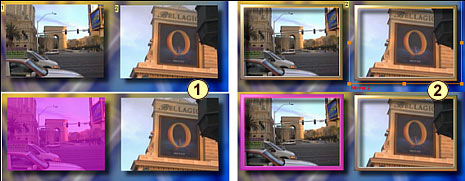
1 - Her er blot to film stilbilleder med hver sin lænke (øverst). Når menuen bliver
afspillet (nederst), vil hele billedet blive markeret.
2 - Her er der rammer om
miniaturerne (trukket ind fra fanebladet Buttons & Frames), og hvor
rammen har en lænke (øverst). Når
menuen afspilles (nederst), er kun rammen markeret, hvorved der skabes
en omkransningseffekt.
![]() Overlapning
Overlapning
Knapper på en DVD kan ikke oplappe hinanden. Det er DVD
inkompatibelt, fordi afspilleren ikke kan fastslå hvilken knap, der skal
aktiveres. Hvis du laver to aktive
objekter, der overlapper hinanden, vil du se en overlapnings advarsel.
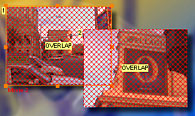
Bare flyt knapperne væk fra hinanden, indtil advarslen forsvinder.
![]() Synlighed (Visibility)
Synlighed (Visibility)
Nu til den mere sjove del. En knap kan have flere synligheds egenskaber.
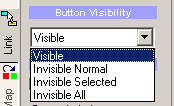
Disse indstilles på fanebladet "Link" i Menu "Properties". Aktive objekter kan være:
- Synlig (Visible) (standard)
Objektet er altid synlig på
en baggrund. Når objektet er valgt vises det markeret med nogen farve
- Usynlig normal (Invisible Normal)
Objektet er ikke
synlig på en baggrund. Når objektet er valgt vises alene det markerede
billede
- Usynlig valgt (Invisible Selected)
Objektet er synlig på
baggrund, men når det er valgt vises det markerede billede ikke
- Alt usynligt (Invisible All)
Objektet er både usynligt
på baggrund eller som valgt. Brugeren ved ikke at knappen findes, men du
kan navigere dertil og aktivere. Dette benyttes nogle gange til såkaldte
"påskeæg", dvs. skjulte overraskelser.
De første 2 indstillinger, er de mest anvendelige.
For blot at vise nogle eksempler, har vi her to tekster lænket til to film.
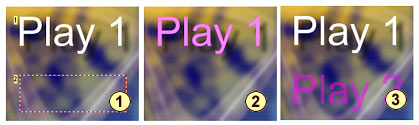
1 - Den første tekst er standard synlig. Den anden sætter vi som
usynlig normal.
2 - Dette viser menuen under afspilning og den første
tekst er valgt. Den er markeret. Da den anden tekst er usynlig normal,
kan vi slet ikke se noget der.
3
- Dette er når den anden tekst er valgt. Den viser kun det markerede
billede.
Anvendelsen af synlighed
Udover at lave "påskeæg" spiller
indstillingen af synlighed en vigtig rolle med hensyn til at tilpasse
menuerne.
Prøv at overvej billedet nedenfor:
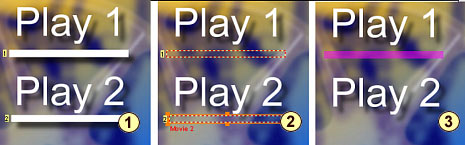
1 - Vi har fjernet lænkerne fra tekst 1 og tekst 2 og tilføjet
en firkant under hver tekst. Så har vi tilføjet lænkerne til
firkanterne! (Se numrene ved siden af dem)
2 - Nu har vi ændret indstillingen til usynlig normal.
3 - Når vi afspiller denne menu fungerer det sådan, at den valgte
tekst bliver understreget.
På helt samme måde kan vi ændre eksemplet med rammer, hvor rammes indstilling ændres til usynlig normal:

Miniaturerne har ingen synlig ramme, men når menuen afspilles vises
alene den usynlig normale ramme med lænken, der derfor vil blive
markeret.
Med disse enkle indstillinger kan du tilpasse menuerne på mange måder. I stedet for en markering af hvad brugeren ser som en knap, kan du markere en ramme udenom, en kugle med en pil placeret ovenover eller ved siden af, en understregning osv....
Det giver dig stor frihed og kreative muligheder. Anvendt med gruppe hotspot muligheden, får du stillet nogle imponerende design redskaber til din rådighed.